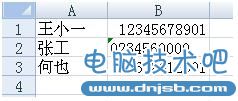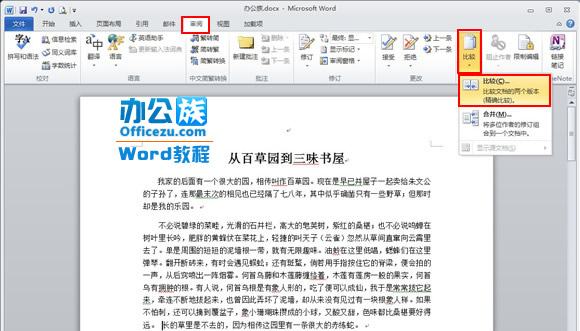萬盛學電腦網 >> WORD教程 >> WORD使用技巧 >> 怎樣使用Word 2007控件制作合同書的應用實例
怎樣使用Word 2007控件制作合同書的應用實例
更改的,甚至不允許更改。另外一些內容,比如涉及到公司的名稱、地址、帳號等不允許出錯,還包括一些可選的項目等。這種類似網頁表單的文本用Word怎樣實現呢?請您跟我來,按照下面的步驟一步步熟悉,馬上就可以做出一份滿足上述要求的合同書,它定會給您以後的工作帶來極大方便。

圖:效果
1.建立文檔
在編寫采購合同時候,按照正常的步驟輸入文檔,需要注意的是留出需要單獨填寫的部分。在下面的步驟中,我們將最常用的文本輸入格式——文本,日期,下拉列表,復選框等內容來介紹給大家。
還有一點要注意,那就是要為Word添加“開發工具”選項卡,這是我們實現後期添加窗體控件的必要條件。在初始狀態下,在菜單欄中是沒有“開發工具”這個選項的。這時候,可以單擊office圖標(Office系列軟件左上角),然後選擇“Word 選項”,在“常用”標簽中選擇“在功能區顯示”開發工具”選項卡”,就可以看到了。
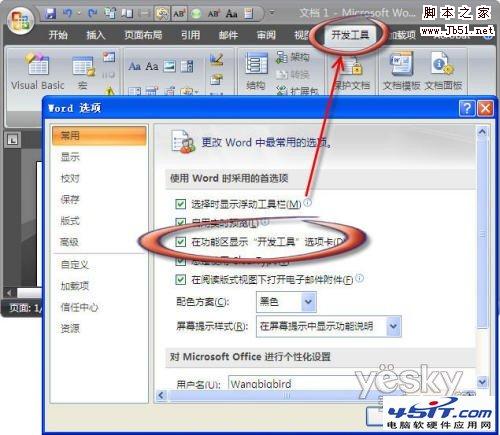
選開發工具
2.添加控件
我們先來仔細看一看“開發工具”中的“控件”窗口,針對不同的項目,我們可以添加不同的控件。
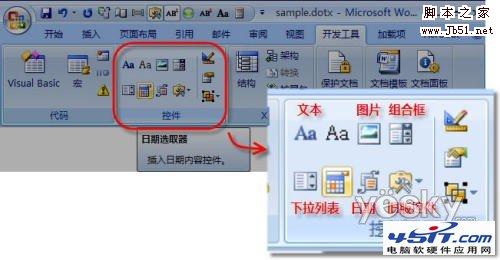
控件
顯然,最常見的是文本內容的輸入,它對應於控件窗口中前兩個,分別叫做“格式文本”和“純文本”。回到剛開始那份合同界面,首先遇到的是合同編號,那麼它顯然是一個文本輸入.由於在合同封面,所以還要有一定的格式要求,這就要插入一個“格式文本”控件,這也是它與“純文本”控件的區別。我們插入格式文本後後作如下設置:
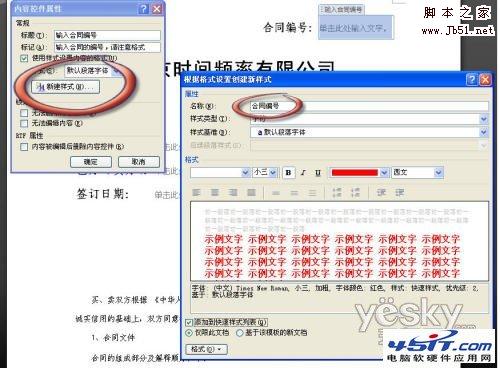
新建樣式
可以看看輸入完畢時候的樣子。

輸入完畢後的效果
同樣的方法,完成下方甲乙雙方的文本控件的添加。在“簽訂日期”後需要插入一個日期選擇器,它的屬性我們在這裡就不詳述了,主要是格式問題,這很好的解決了不統一的問題。與上面兩項內容操作有些不同的是對於“下拉菜單”的設置。
在後面的開戶行列表中,需要選擇不同的銀行名稱,添加一個“下拉列表”的空間來實現此功能,在最後生成的文檔中,可以直接選擇下拉菜單中的內容,而不用進行文本輸入,以避免不必要的錯誤。
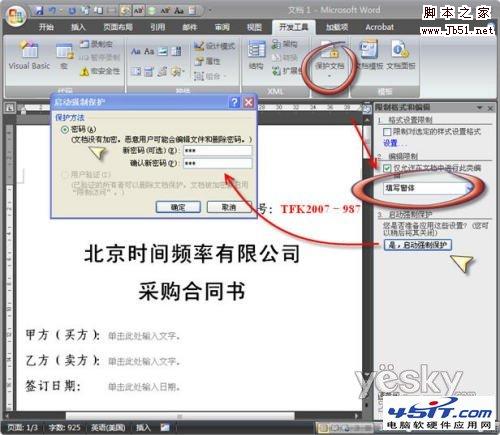
保護文檔
制作完成後,是這樣的情況。
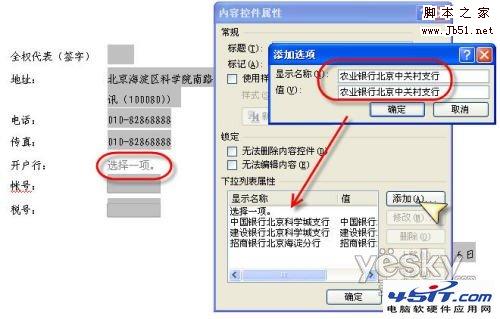
制作後的情況
3.文檔保護和分發
至所有的區域設置完成後,文檔的基本操作完成,但是這還不是我們想要的。送到客戶手中的文本應該是部分鎖定的,只能在窗體中添加內容。如何對文檔進行保護,避免非正常的內容變更,這就需要對文檔進行保護。這就要在“開發工具”使用“保護文檔”功能。中有一個,這時專門用來對文檔進行加密,防止惡意篡改,為文本添加密碼。如圖:
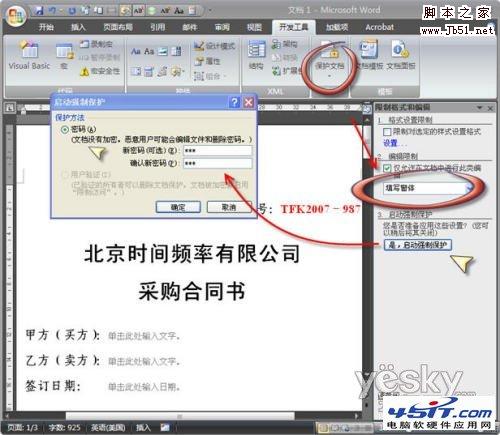
為文檔添加密碼
至此,我們就完成了所有合同書內容的制作。本文主要介紹控件的使用方法,它不僅可以實現文本內容和日期的輸入格式的規范化,還可以通過下拉菜單來避免不必要的失誤(特別是對於一些電話號碼和賬號認別,還有利於實現一些稱呼不用的概念的統一輸入)。而且通過“保護文檔”可以有效實現文件的安全。
(注:完成最後的定稿後,可以將其保存為一個模板,這樣的模板除了相應的窗體部分可以修改之外,其余都是只讀狀態,在諸如的調查問卷和情況登記中,有極大的應用價值。)
- 上一頁:word文檔加密,怎麼讓word自動加密
- 下一頁:nh文件轉word的方法